Ngày nay, nhu cầu kết nối Internet đã trở thành một phần không thể thiếu trong cuộc sống hàng ngày. Người dùng có thể kết nối WiFi ở khắp mọi nơi, từ văn phòng, rạp chiếu phim, đến các quán cafe chỉ cần lưu mật khẩu trên thiết bị di động. Tuy nhiên trong một số trường hợp, bạn muốn chia sẻ mật khẩu Wifi với người khác nhưng lại quên mất, vậy thì nên xử lý như thế nào? Trong bài viết này, Hoàng Hà Mobile sẽ hướng dẫn bạn cách để hiển thị mật khẩu Wifi không cần root trên điện thoại và máy tính đơn giản.
Khi nào bạn cần xem lại mật khẩu Wifi?
Trong cuộc sống hàng ngày có rất nhiều trường hợp bạn cần xem lại mật khẩu Wifi ngay cả sau khi thiết bị đã kết nối với mạng đó. Ví dụ như:
Quên mật khẩu khi cần kết nối lại: Đôi khi bạn sẽ thấy mạng dường như hơi chậm khiến cho quá trình làm việc bị gián đoạn. Bạn muốn lấy lại mật khẩu để kết nối nhưng không nhớ ra đó là gì.
Kết nối các thiết bị mới: Một người không chỉ sử dụng một thiết bị là điện thoại hoặc máy tính, khi chúng ta mua thêm thiết bị mới, hoặc muốn làm việc trên các máy tính bảng hoặc laptop thì cũng cần xem lại mật khẩu Wifi để kết nối vào mạng.
Chia sẻ mật khẩu với người khác: Khi bạn đi cùng bạn bè, hoặc có khách đến chơi nhà và muốn kết nối Wifi, bạn cần nhớ lại mất khẩu để có thể chia sẻ cho họ.

Hiển thị mật khẩu Wifi không cần root là gì?
Nếu bạn chưa biết, thì root là quá trình người dùng can thiệp vào hệ thống và tạo ra những thay đổi trên thiết bị so với tập tin gốc ban đầu của nhà sản xuất. Nói cách khác, nếu bạn thực hiện root tức là đang cài đặt lại theo ý của mình. Việc này cũng sẽ hữu ích trong một số trường hợp khi người dùng có thể làm chủ laptop, điện thoại của mình, từ việc cài đặt giao diện theo sở thích đến các tính năng, quản lý hiệu suất.
Tuy nhiên, nó cũng sẽ phát sinh thêm vấn đề về bảo hành và bảo mật. Khi điện thoại bị root thì bạn cũng sẽ mất bảo hành từ nhà sản xuất. Ngoài ra, nếu bạn cài đặt không thành công, máy có thể bị tấn công bởi virus và rò rỉ thông tin cá nhân.

Trong một số trường hợp khác, máy cũng sẽ bị lỗi hệ thống chung. Vì thế, người dùng sẽ ưu tiên cách xem lại mật khẩu Wifi mà không cần root máy. Người dùng vẫn sẽ xem được mật khẩu mà không cần truy xuất hay mở khoá quyền truy cập vào hệ thống.
Hướng dẫn xem hiển thị mật khẩu wifi không cần root trên điện thoại
Nếu bạn đang muốn xem lại mật khẩu Wifi mà không muốn phải root máy để đảm bảo an toàn cho hệ thống thì có thể thử các cách đơn giản sau đây:
Cách xem password Wifi trên điện thoại Android
Với các thiết bị là điện thoại chạy hệ điều hành Android, bạn có thể thực hiện một trong số các cách sau đây:
Sử dụng mã QR Code
Để có thể hiển thị mật khẩu Wifi không cần root trên điện thoại Android thì bạn có thể sử dụng mã QR. Tuy nhiên, điện thoại của bạn cần chạy hệ điều hành từ Android 10 trở lên, cách làm như sau:
Bước 1: Bạn vào Cài đặt, sau đó chọn Wifi và ấn vào Wifi đang kết nối trong máy. Sau đó, bạn sẽ thấy một mục Chia sẻ.
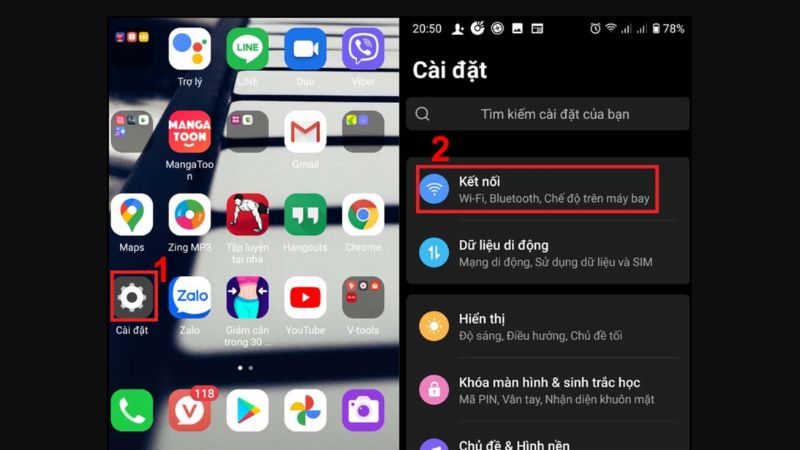
Bước 2: Nếu ấn vào mục Chia sẻ, bạn sẽ thấy có một mã QR xuất hiện trên màn hình. Bên dưới mã QR sẽ có mật khẩu Wifi hiển thị.
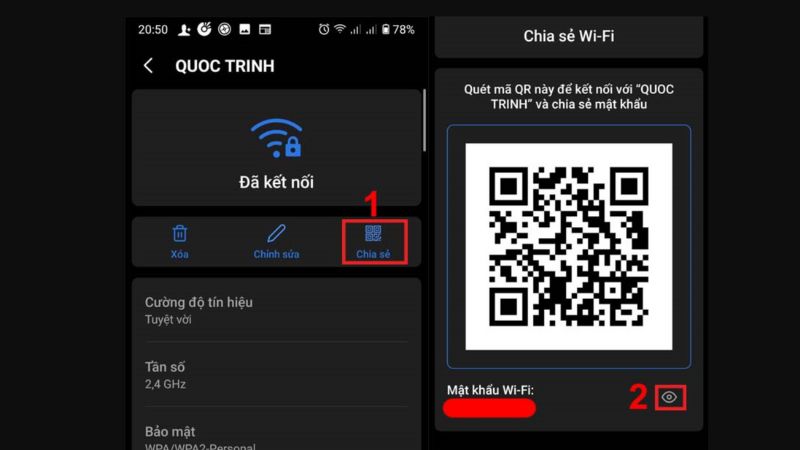
Bước 3: Trong trường hợp điện thoại của bạn không hiển thị mục Mật khẩu Wifi, bạn có thể sử dụng Zalo để xem bằng cách thực hiện thêm 2 bước sau đây.
Bước 4: Bạn mở vào ứng dụng dụng Zalo trên điện thoại, sau đó ở góc trên bên phải màn hình sẽ có biểu tượng mã QR. Bạn ấn chọn vào đó rồi quét ảnh mã QR trên.
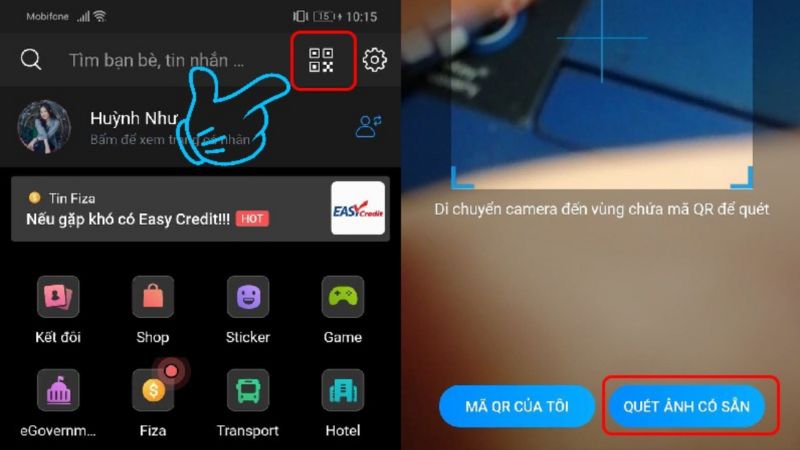
Bước 5: Lúc này, bạn sẽ thấy thông báo hiện ra với mật khẩu của Wifi ở sau mục P:
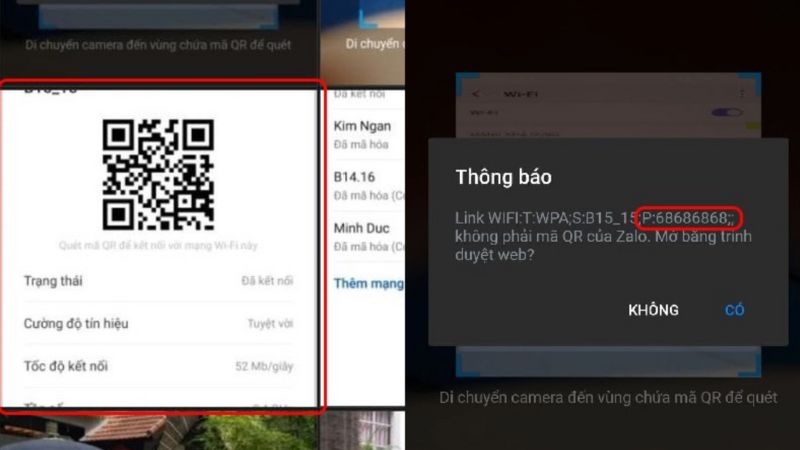
Như vậy là bạn có thể xem được mật khẩu Wifi trên điện thoại Android mà không cần root máy.
Hiển thị mật khẩu Wifi không cần root bằng cài đặt Router
Việc root máy có thể gây nhiều vấn đề bảo mật, không an toàn, vì thế bạn cũng có thể xem lại mật khẩu Wifi bằng Router.
Bước 1: Bạn truy cập vào mục Wifi trên điện thoại và chọn cài đặt Wifi mà thiết bị đang kết nối.
Bước 2: Trong phần thông tin chi tiết, bạn hãy sao chép địa chỉ Cổng.
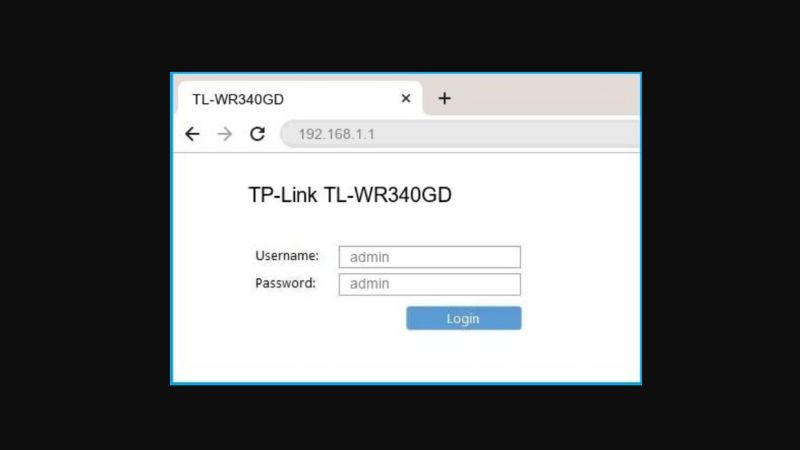
Bước 3: Bạn vào 1 trình duyệt trên điện thoại và dán địa chỉ IP vừa sao chép vào thanh tìm kiếm. Sau đó bạn sẽ thấy giao diện đăng nhập Wifi xuất hiện trên màn hình.
Bước 4: Bạn tìm lại Modem Wifi, xem mật khẩu và tên Wifi mặc định của thiết bị. Thông thường Username và Password sẽ được cung cấp ở mặt dưới của Modem.

Bước 5: Bạn nhập tên Wifi và mật khẩu trên modem vào trong phần đăng nhập. Sau đó bạn chọn login là có thể xem lại mật khẩu Wifi.
Sử dụng ứng dụng ES File Explorer File Manager
Ngoài 2 cách trên, bạn có thể sử dụng thêm ứng dụng bên ngoài để có thể xem hiển thị mật khẩu Wifi không cần root trên điện thoại Android.
Bước 1: Bạn cần tải ứng dụng ES File Explorer File Manager trên CH Play về máy.
Bước 2: Sau khi tải về, bạn mở vào ứng dụng, vào thư mục /data/misc/wifi và chọn file wpa_supplicant.conf. Lúc này, trong file sẽ xuất hiện đầy đủ thông tin về điểm phát Wifi bao gồm mật khẩu đã lưu.
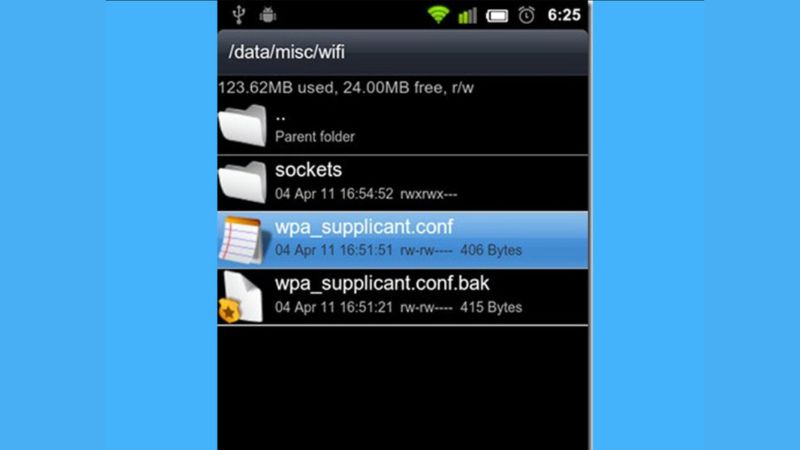
Bước 3: Bạn tìm tên Wifi cần truy cập và mật khẩu tương ứng. Tên Wifi sẽ ở phần sau SSID, mật khẩu sẽ ở hàng psk.
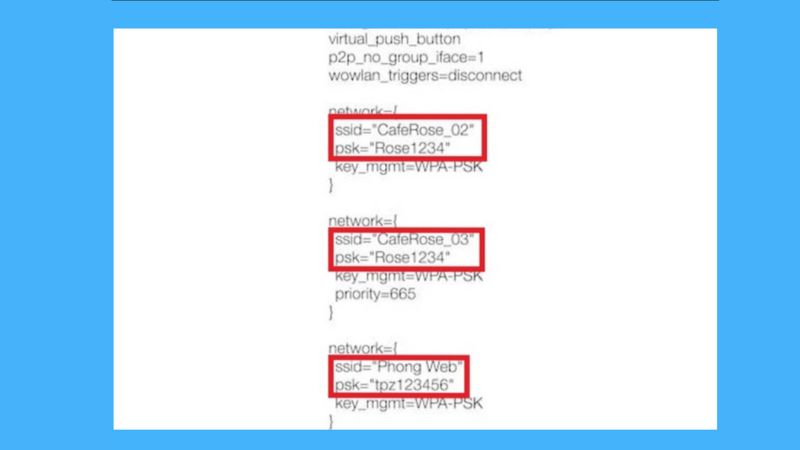
Với 3 cách trên, bạn có thể xem lại mật khẩu Wifi đang kết nối với thiết bị Android của mình.
Cách xem mật khẩu Wifi trên điện thoại iPhone
Với điện thoại iPhone, bạn cũng có thể hiển thị mật khẩu Wifi không cần root với 2 cách đơn giản sau đây:
Xem lại mật khẩu Wifi trong Cài đặt
Bước 1: Bạn có thể truy cập vào phần Cài đặt trên điện thoại iPhone. Sau đó bạn ấn vào Wifi.
Bước 2: Tại đây bạn sẽ thấy hiển thị Wifi đang kết nối và danh sách các Wifi trong phạm vi khả dụng. Bạn ấn chọn vào chữ i phía sau tên Wifi đang kết kết với thiết bị.
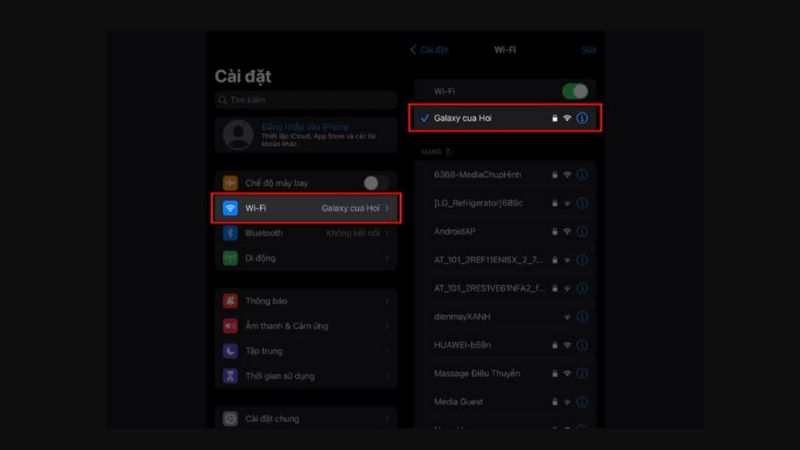
Bước 3: Lúc này bạn sẽ thấy thông tin chi tiết về điểm kết nối Wifi. Tuy nhiên phần mật khẩu của Wifi đang được che lại bằng kí tự dấu sao như hình bên dưới.
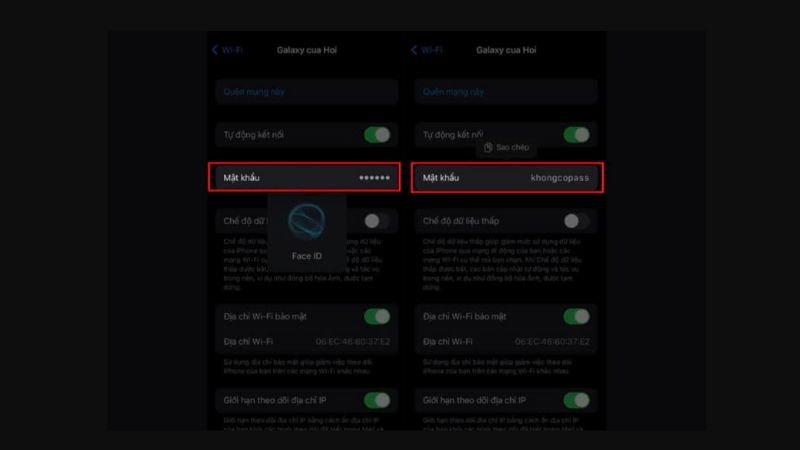
Bước 4: Bạn ấn chọn vào đó, trong một số trường hợp iPhone sẽ cần quét FaceID của người dùng sau đó thì mật khẩu sẽ được mở ra và bạn sao chép từ đó để chia sẻ với người khác.
Xem mật khẩu bằng iCloud Keychain
Việc xem lại mật khẩu trên iPhone khá đơn giản, bạn cũng có thể sử dụng tính năng iCloud Keychain với các thao tác như sau:
Bước 1: Bạn mở ứng dụng Keychain Access trên thiết bị MacBook hoặc Mac Mini. Sau đó, bạn nhập tên Wifi vào ô tìm kiếm và nhấn chuột vào điểm kết nối bạn muốn xem mật khẩu.
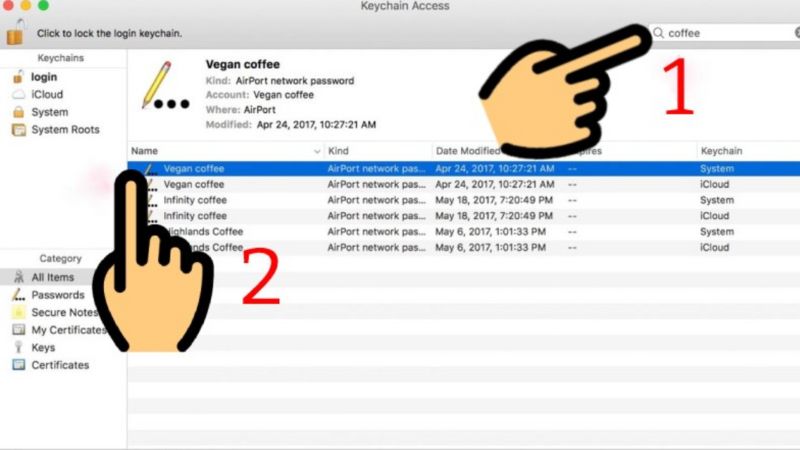
Bước 2: Bạn chọn vào mục Show Password, nhập mật khẩu của máy Mac, và ấn OK.
Bước 3: Bạn cần nhập lại tên người dùng và mật khẩu thiết bị 1 lần sau. Sau đó bạn ấn Allow (Cho phép).
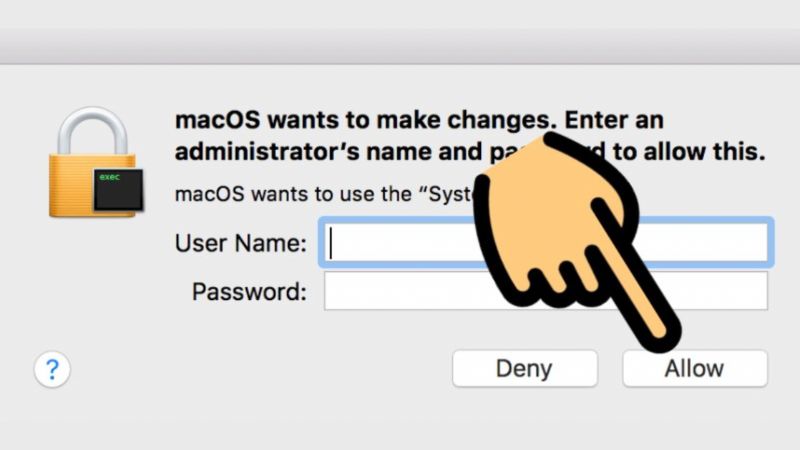
Bước 4: Lúc này, bạn sẽ xem được mật khẩu của điểm truy cập Wifi trong mục Show Password.
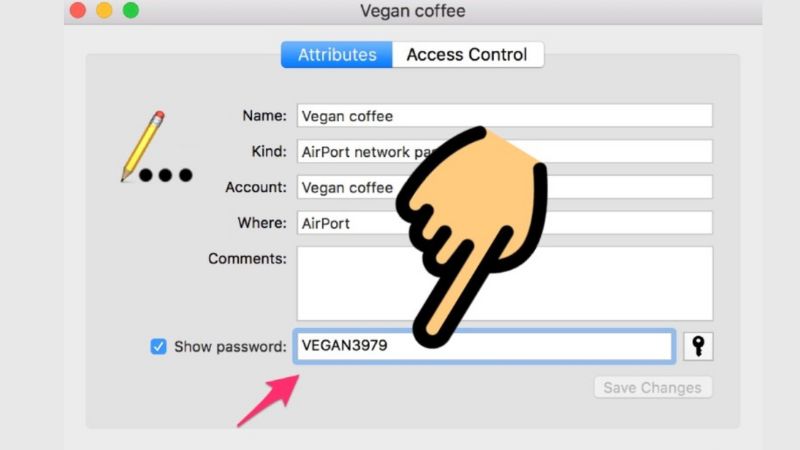
Hướng dẫn xem hiển thị mật khẩu wifi không cần root trên máy tính
Trong trường hợp bạn đang muốn xem lại mật khẩu Wifi kết nối với thiết bị là máy tính thì dưới đây là hướng dẫn cho bạn:
Cách xem password Wifi trên máy tính Windows
Đối với các thiết bị máy tính, PC chạy hệ điều hành Windows, sẽ có cách sau đây để bạn có thể thao tác:
Bước 1: Bạn mở vào Control Panel trên thanh tìm kiếm, sau đó bạn chọn Control Panel.
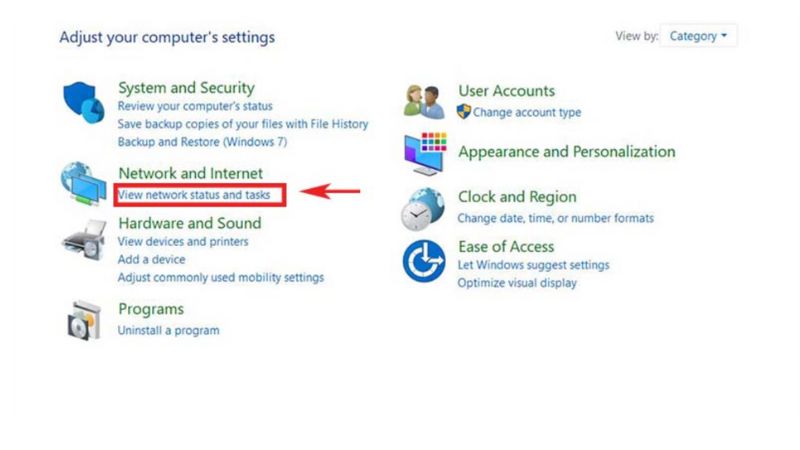
Bước 2: Bạn lựa chọn mục Network and Internet. Sau đó bạn chọn vào View new status and tasks hiển thị bên dưới.
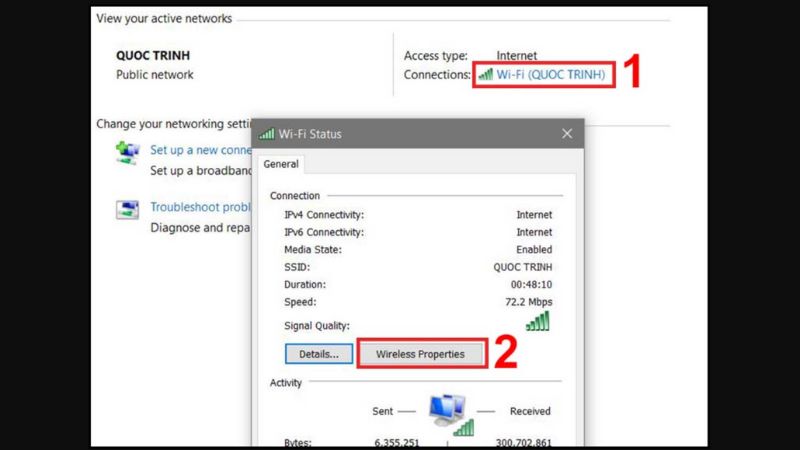
Bước 3: Trong phần Connections, bạn hãy chọn Wifi và chọn Wireless Properties.
Bước 4: Tương tự như cách trên, ở cửa sổ Wireless Properties, bạn chọn vào Security và nhấn Show characters. Bạn sẽ thấy mật khẩu Wifi hiển thị trên màn hình.
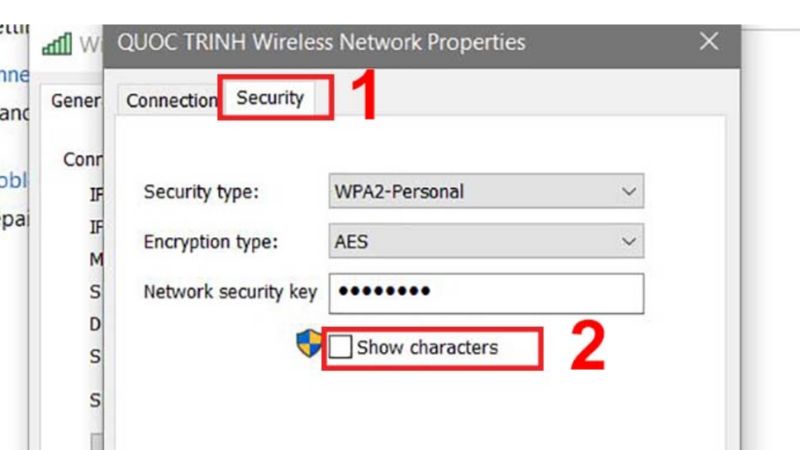
Cách xem mật khẩu Wifi trên máy tính Macbook (MacOS)
Với các máy tính chạy MacOS thì có cách để hiển thị mật khẩu Wifi không cần root đơn giản hơn. Bạn sẽ thao tác:
Bước 1: Bạn chọn tổ hợp phím Command + Space. Sau đó bạn gõ Keychain Access và Enter.
Bước 2: Bạn gõ vào thanh tìm kiếm tên Wifi đang kết nối và nhấn chọn.
Bước 3: Bạn nhấn Copy Password to Clipboard và nhập mật khẩu của máy, rồi chọn Allow.
Bước 4: Bạn dán mật khẩu ở vị trí bất kỳ thì mật khẩu Wifi sẽ hiển thị.
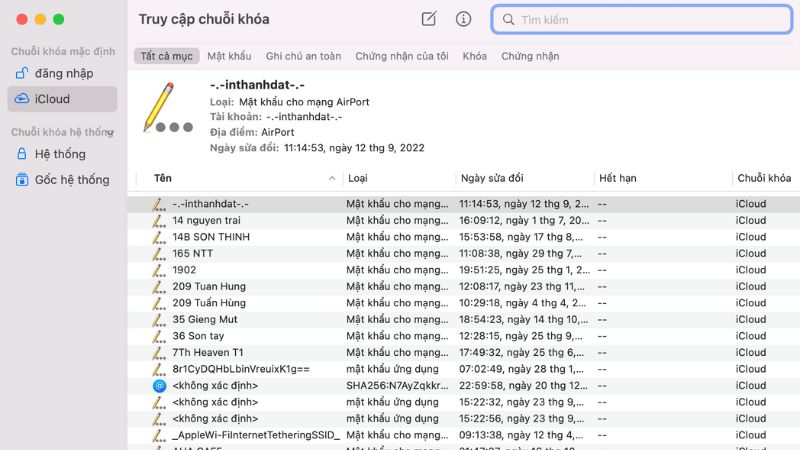
Một số lưu ý khi xem hiển thị mật khẩu Wifi không cần root trên thiết bị
Khi áp dụng các cách trên bạn có thể xem lại mật khẩu Wifi trên điện thoại hoặc máy tính đơn giản. Ngoài ra có một số lưu ý cho bạn:
Cẩn thận với các ứng dụng thứ 3: Khi bạn sử dụng các ứng dụng thì sẽ cần cấp quyền truy cập vào hệ thống. Vì thế, bạn chỉ nên sử dụng các app từ nguồn uy tín như CH Play hay App Store để tránh các vấn đề rò rỉ thông tin.
Bảo mật cho thiết bị: Việc hiển thị hay chia sẻ mật khẩu Wifi đồng nghĩa với việc người khác sẽ có thể truy cập vào mạng của bạn. Vì thế bạn không nên chia sẻ với người không đáng tin cậy.
Thay đổi mật khẩu thường xuyên: Bạn có thể cài đặt các mật khẩu mạnh và định kỳ thay đổi mật khẩu để bảo vệ an toàn cho thiết bị.

Tạm kết
Như vậy, Hoàng Hà Mobile đã hướng dẫn bạn cách hiển thị mật khẩu Wifi không cần root đơn giản trên điện thoại, máy tính. Bạn có thể làm theo các hướng dẫn trên để có thể xem lại mật khẩu đơn giản nhé.
Trên đây là bài viết thông tin cách xem hiển thị mật khẩu Wifi trên điện thoại, máy tính đơn giản. Nội dung này có hữu ích với bạn không? Hãy để lại comment bên dưới nhé. Hoàng Hà Mobile sẽ tiếp tục cập nhật thông tin trong thời gian tới. Hãy theo dõi trang tin tức Hoàng Hà Mobile để cập nhật những thông tin công nghệ mới nhất nhé. Và đừng quên truy cập kênh YouTube Hoàng Hà Channel để cập nhật nhiều hơn những tin tức công nghệ nóng hổi.
Xem thêm:




